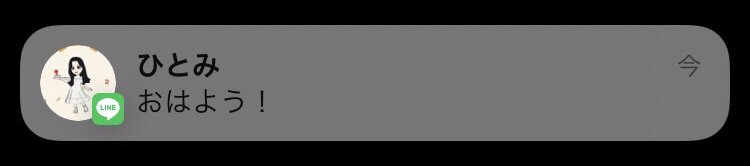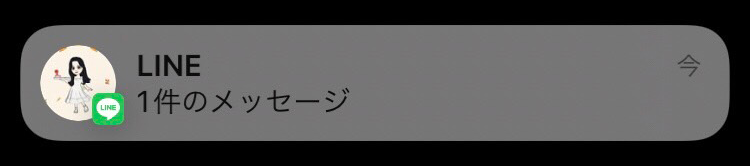LINEアプリの通知をカスタマイズするには、アプリ内の設定に加え利用中の端末自体も設定する必要があります。
LINEのアイコンが通知に表示するかどうかを選べるようになりました。
くわしくはこちらをご覧ください。
※iOS 15かつ「LINE」バージョン 12.0.0以上より適用となります。必要に応じて、端末とLINEアプリ両方の設定を変更してください。
|
|
|
|
|
アプリ内の設定
1.[ホーム]>[設定]>[通知]をタップ。

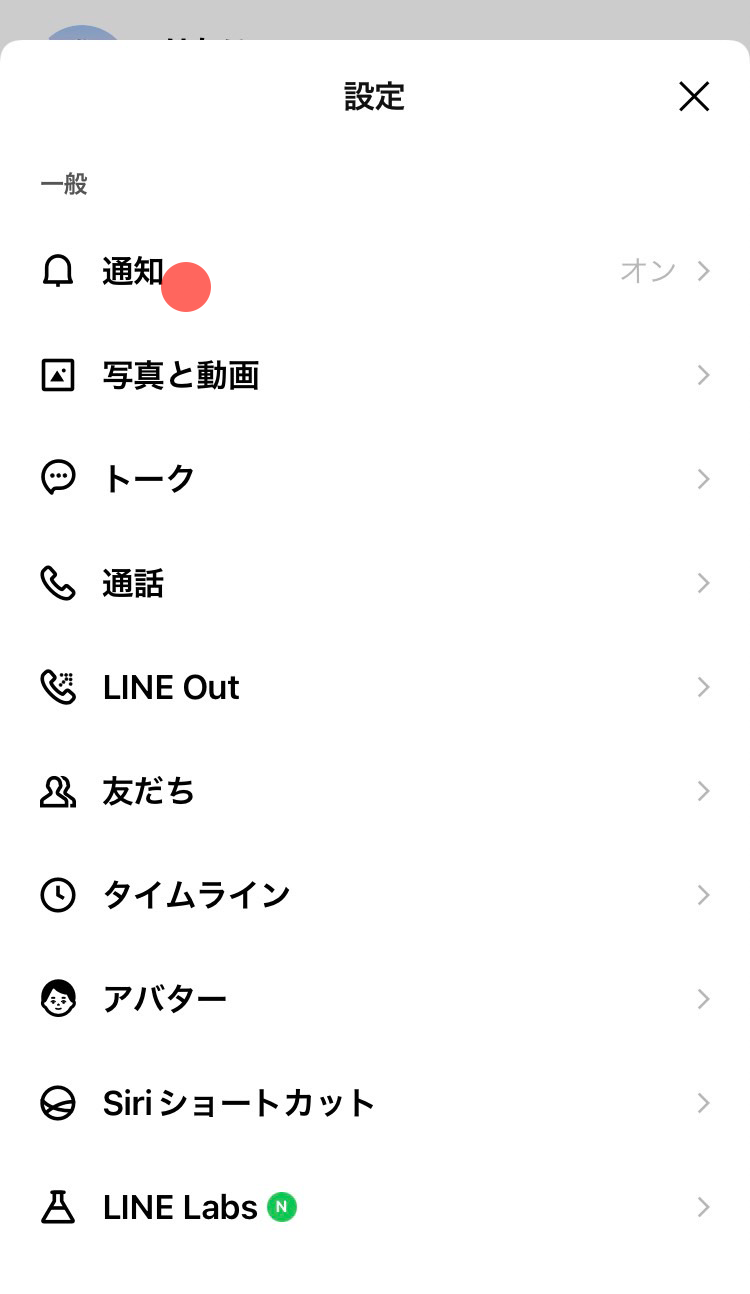
2.アプリ内通知のオン/オフを選択したり、各通知の種類を細かく設定できます。
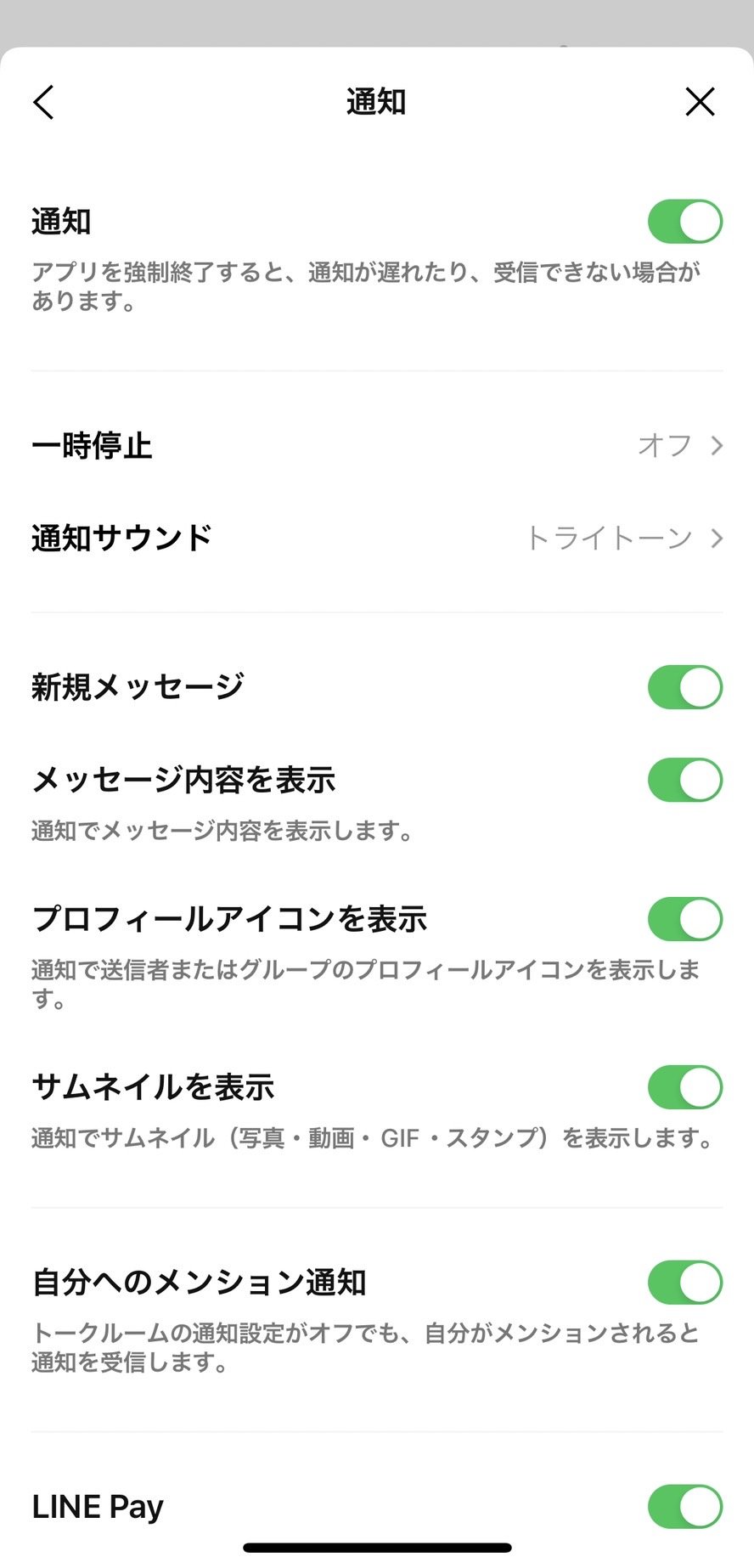
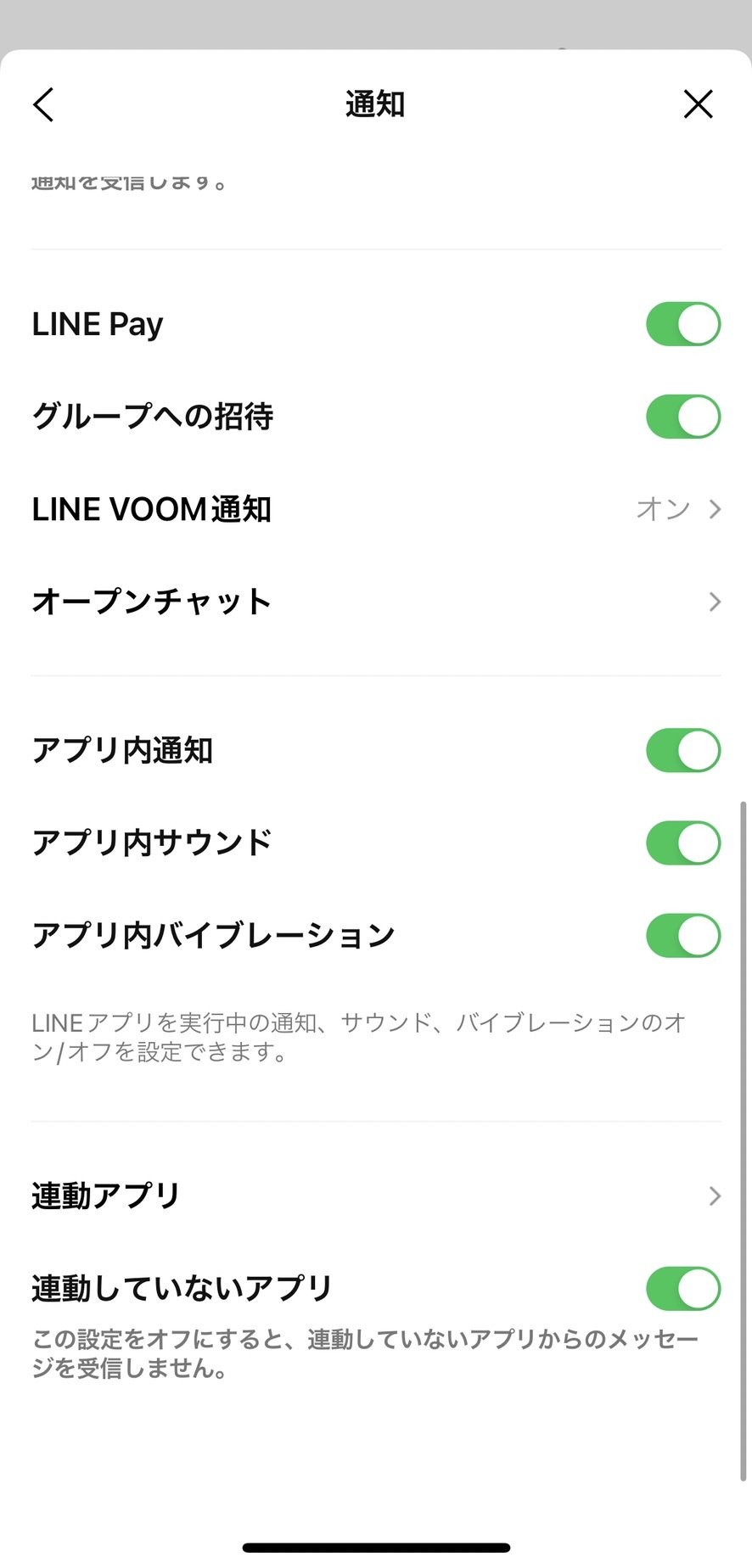
通話の着信設定
1.[ホーム]>[設定]>[通話]をタップ。
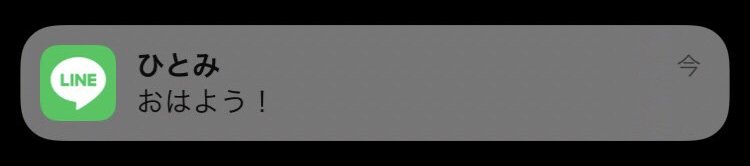
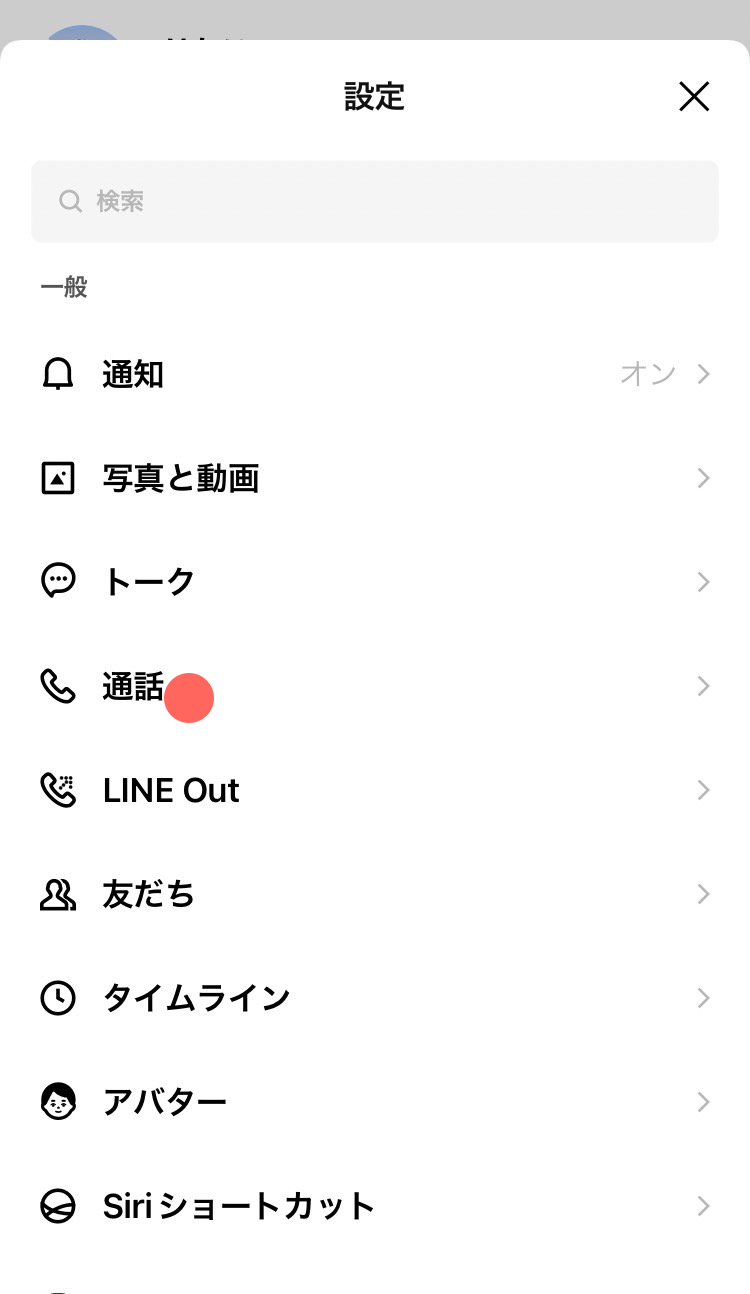
2.[通話の着信許可]のオン/オフを設定します。オフにすると、着信だけでなく不在通知などのメッセージも拒否します。
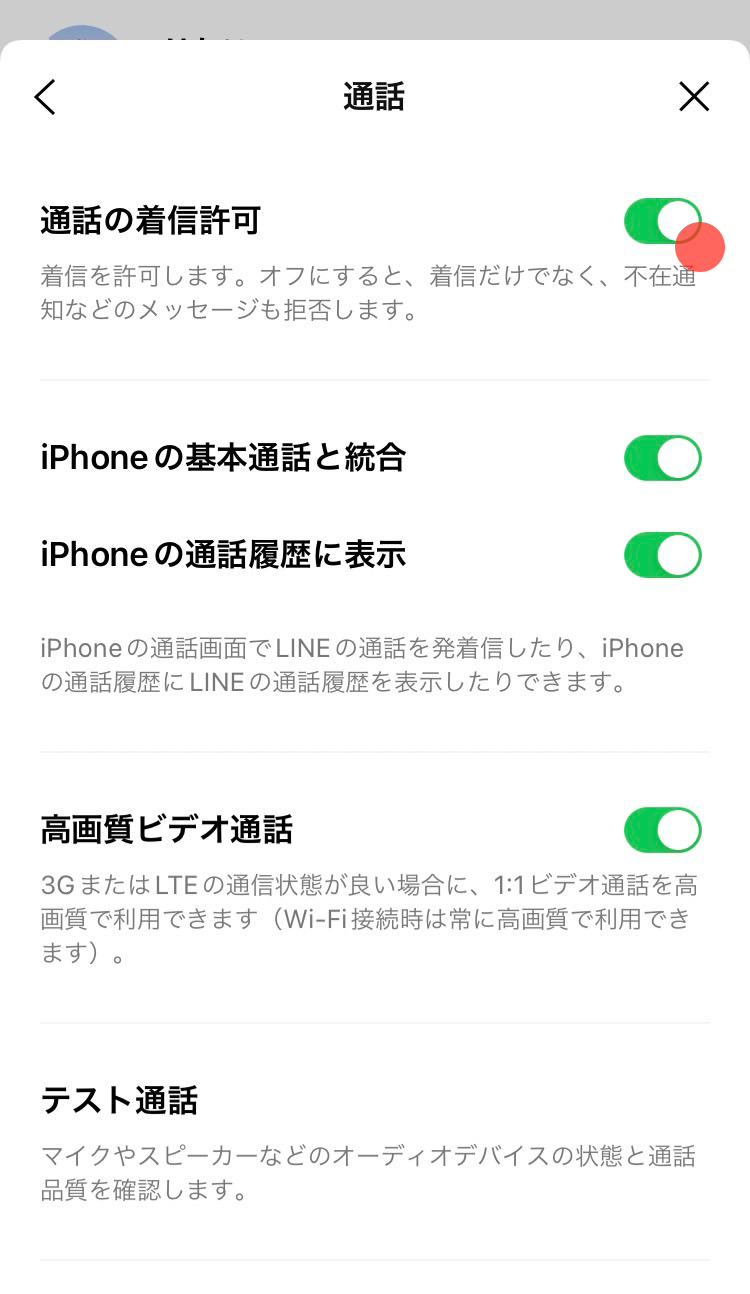
端末の設定
1.端末の[設定]>[通知]をタップ。
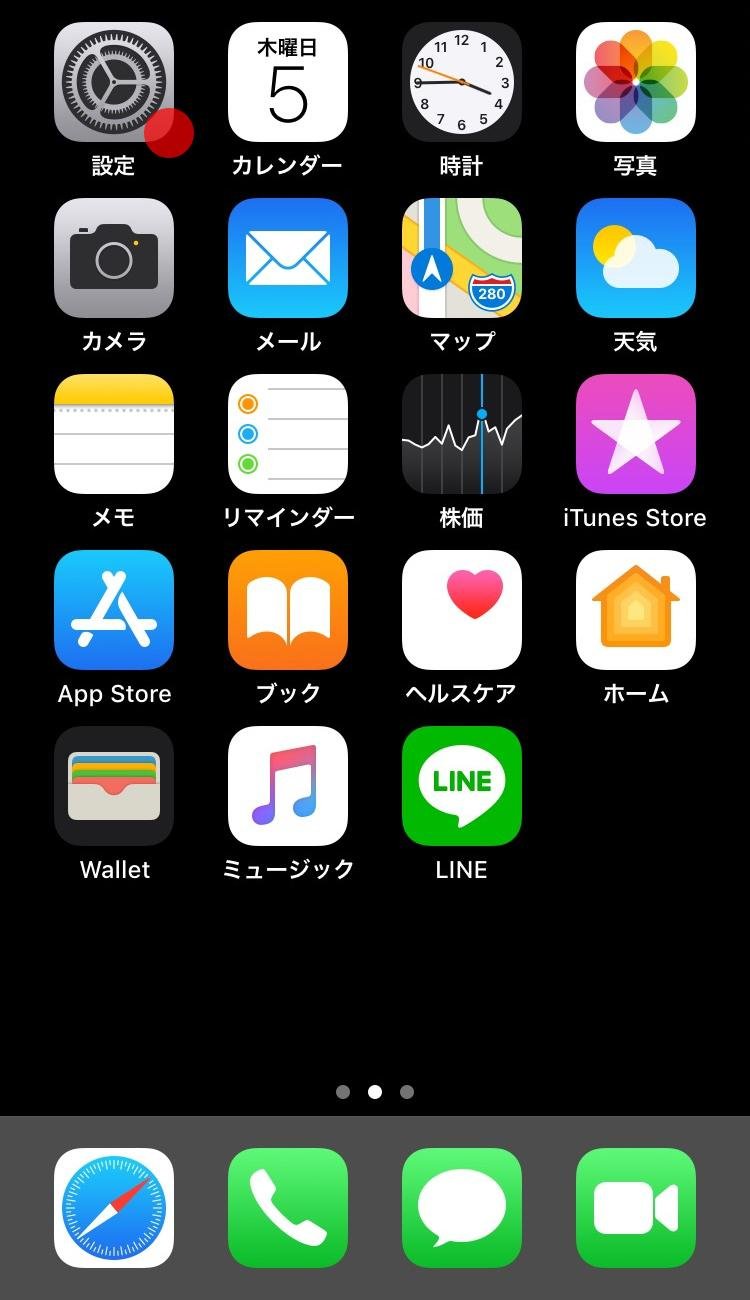
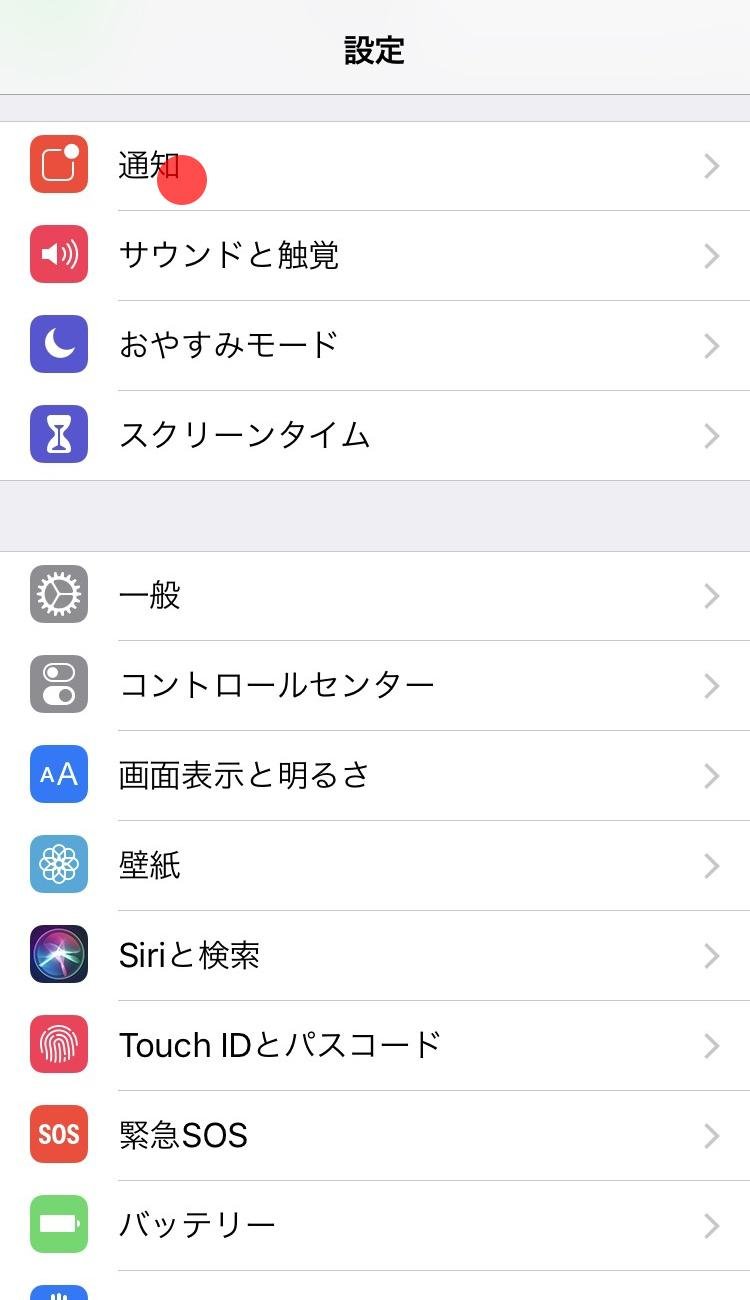
2.アプリの一覧から[LINE]をタップ。
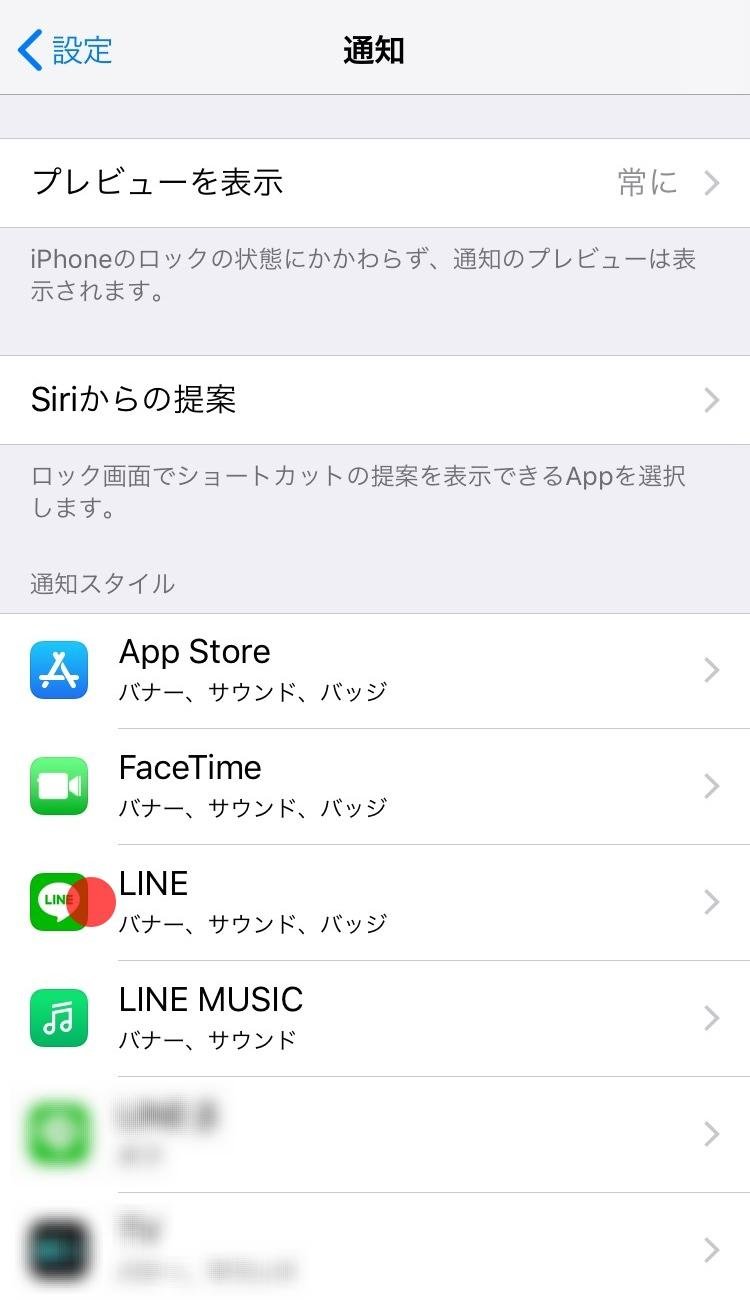
3.各項目を設定します。
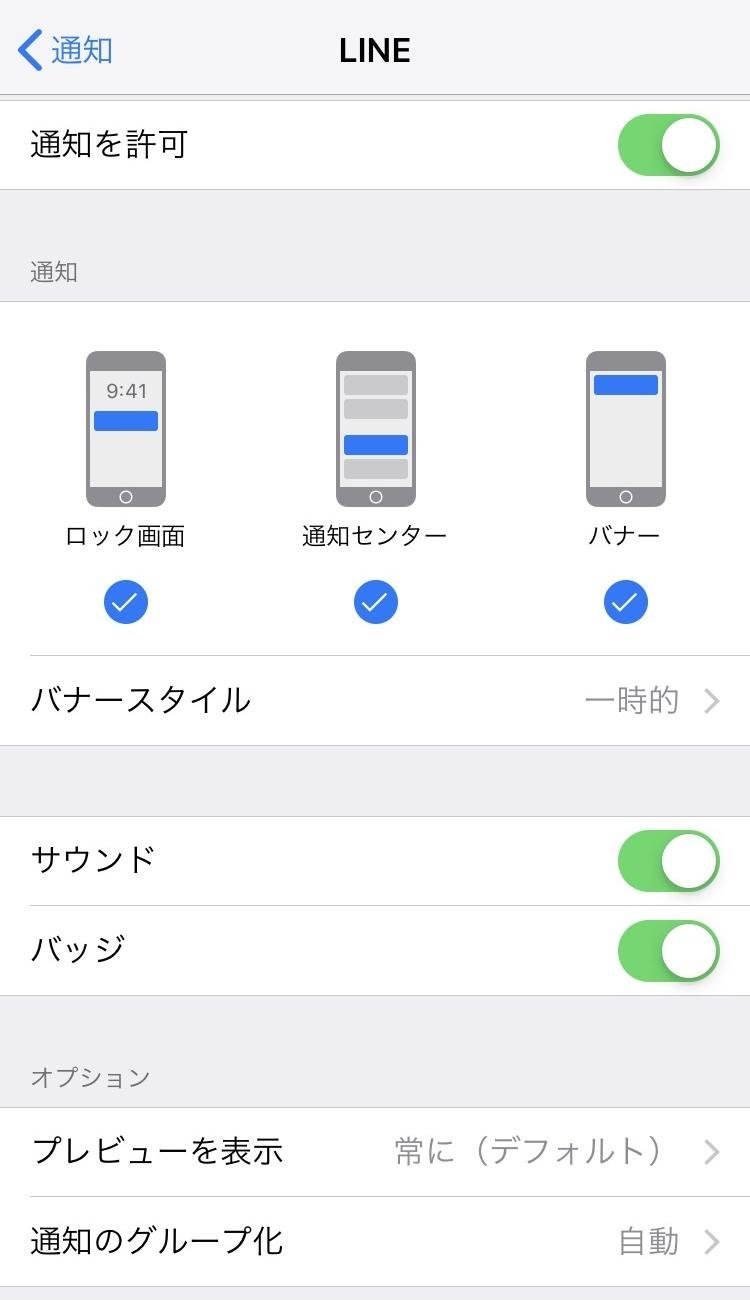
動画で手順を確認する
サウンドの設定手順
1.端末の[設定]>[サウンドと触覚]をタップ。
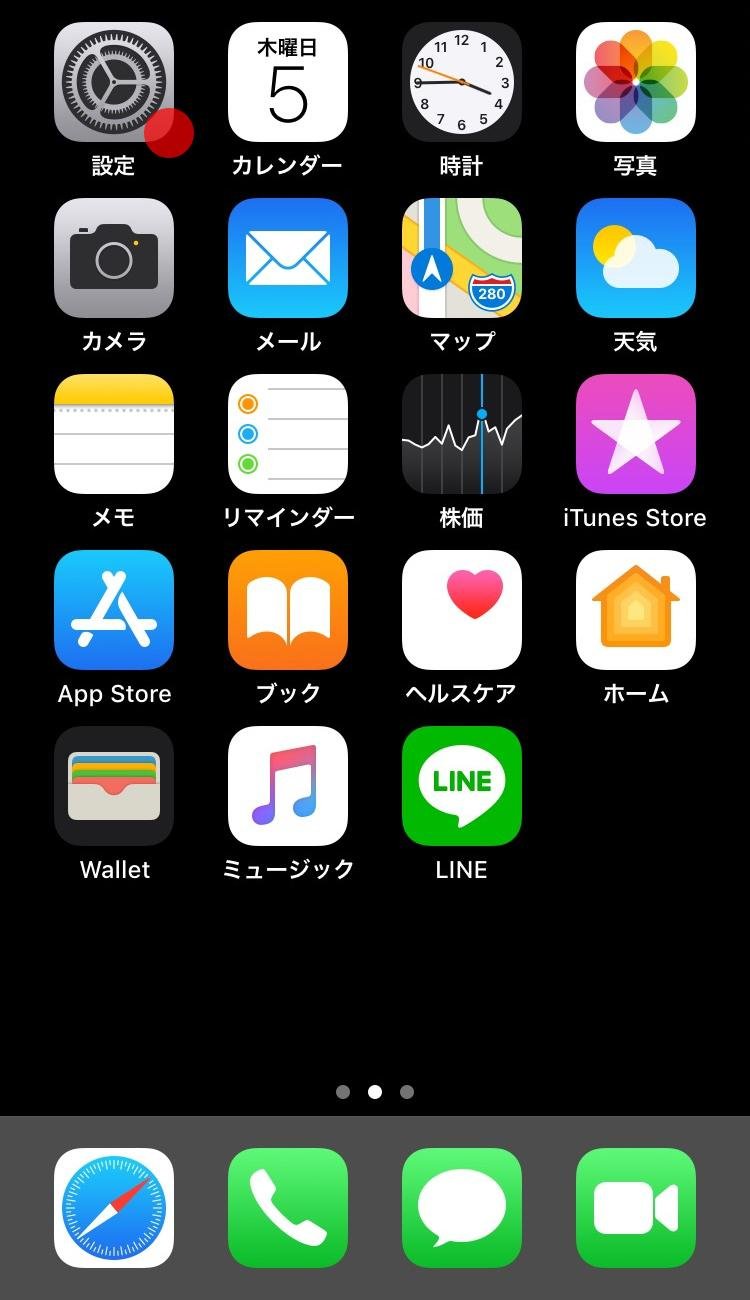
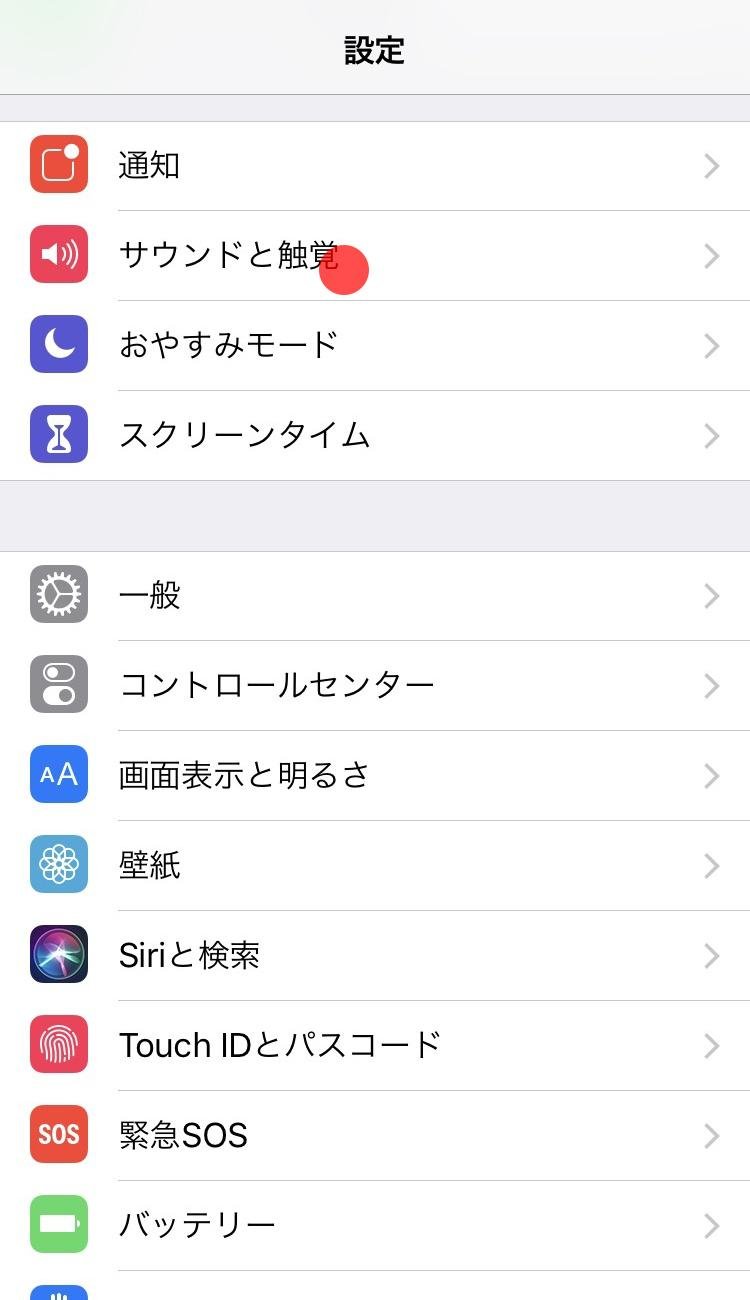
2.各項目を設定します。
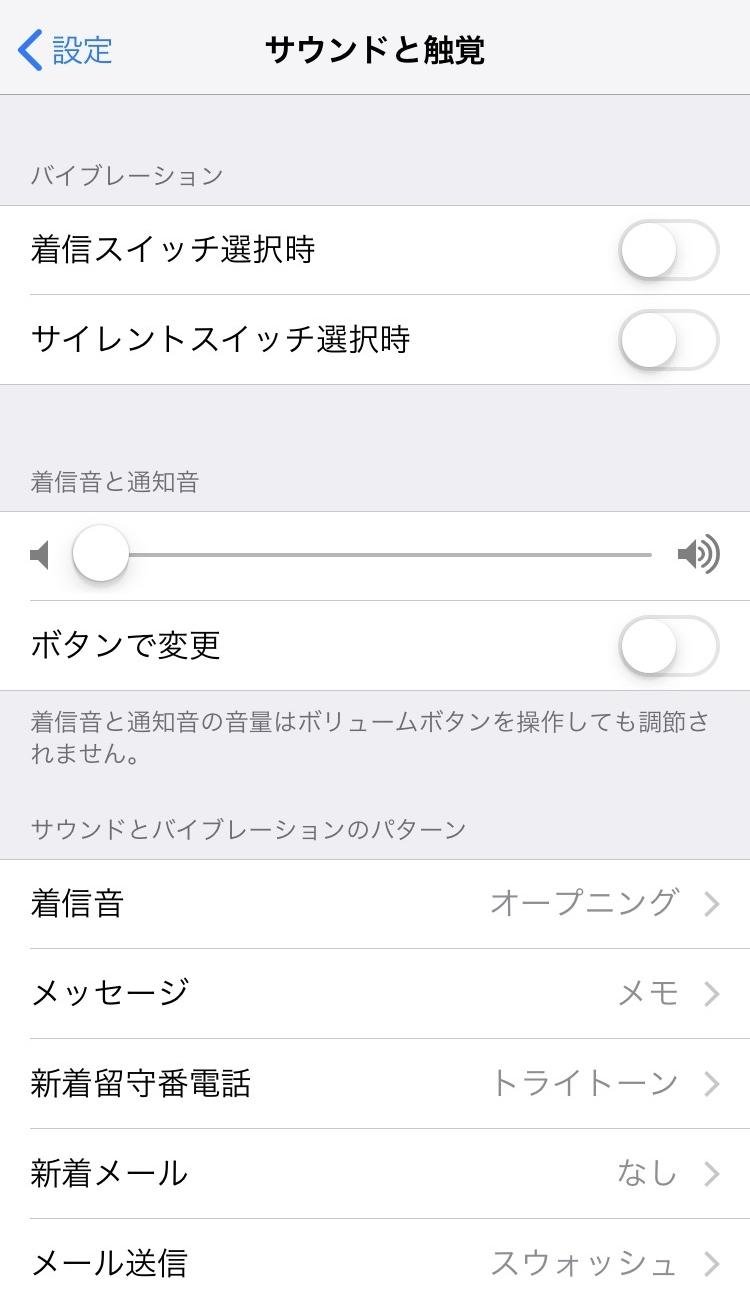
※マナーモードを選択されていると通知着信は鳴りません。
プレビュー表示の設定方法
※iOS 15かつ「LINE」バージョン 12.0.0以上より適用となります。
LINEアプリ内の設定で[メッセージ内容を表示]>[オン]をタップすると、メッセージ内容が表示されるようになります。
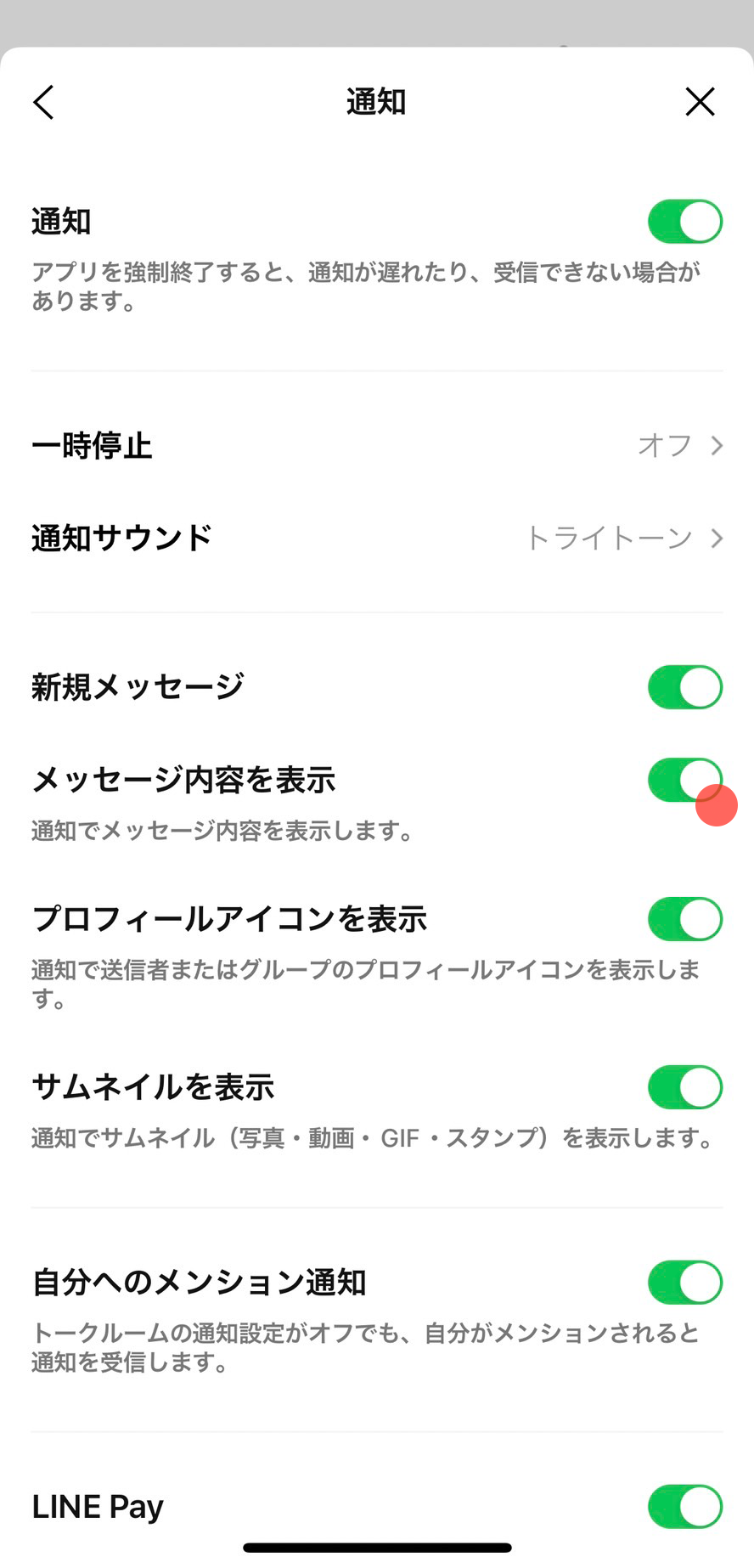
さらにLINEのアイコンを表示させるには[プロフィールアイコンを表示]>[オン]をタップ。より視覚的に誰から来たメッセージかわかるようになります。
※送信者の画像 |
※グループの画像 |
|
|
|
※最初の設定では、[オン]になっているため、アイコンを表示したくない場合は[プロフィールアイコンを表示]>[オフ]にしてください。
![]()
普段はメッセージ内容を見たいが、ロック時は内容を伏せたい場合
|
|
|
|
|
LINEアプリ内[メッセージ内容を表示]>[オン]、かつ端末内の設定で[プレビュー表示]>[ロックされていない時]をタップ。
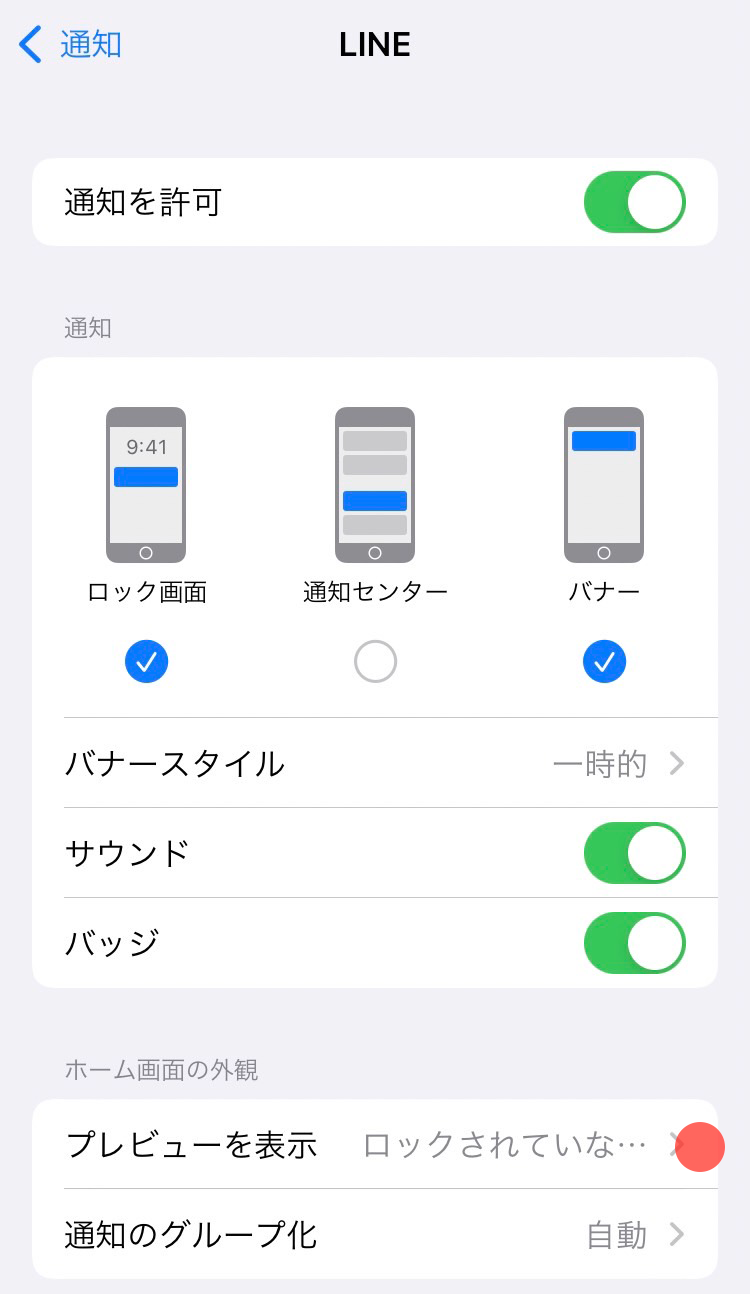
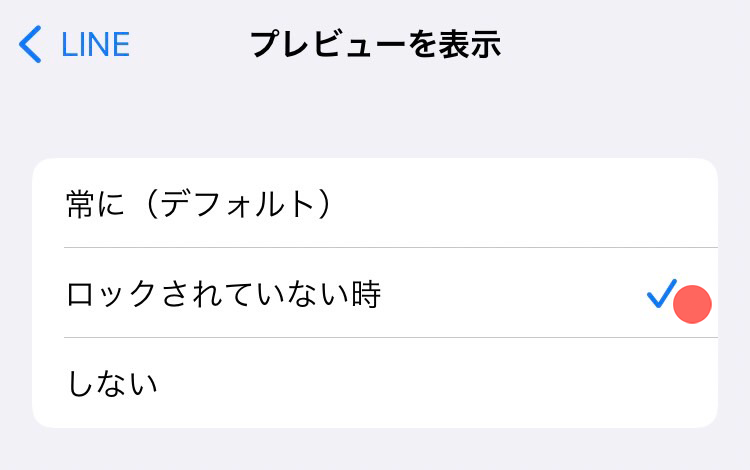
関連記事
LINEで発生している問題を解決するための
ヘルプページもご覧ください